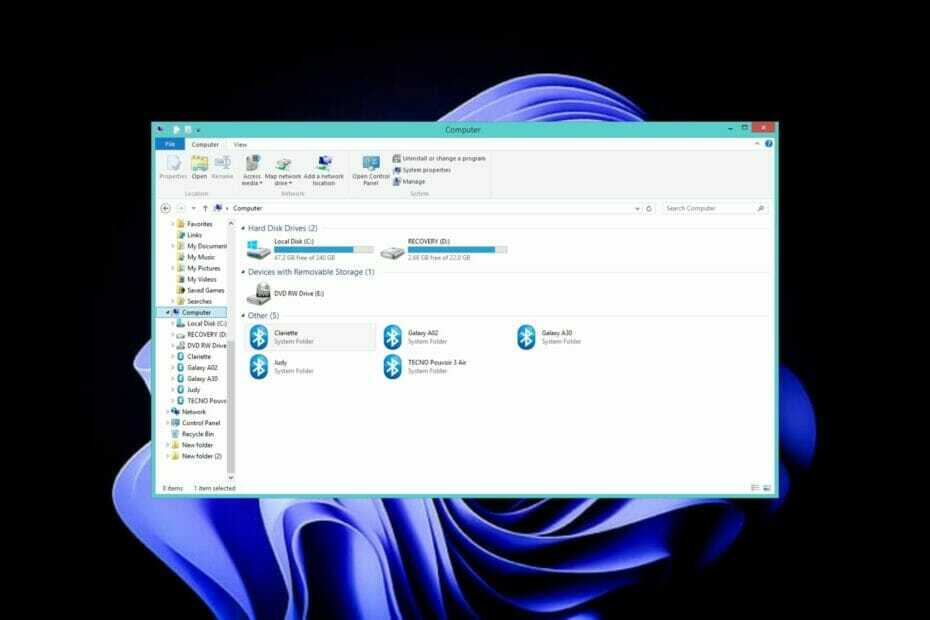Önyükleme yöneticisini düzeltmeyi veya diski MBR'ye dönüştürmeyi deneyin
- Sürücü yanlış biçimdeyse, Windows 10'da Seçilen diskin sabit bir MBR diski olmadığını göreceksiniz.
- Sorunu çözmek için diski GPT'den MBR'ye dönüştürebilir veya BIOS'ta UEFI'yi devre dışı bırakabilirsiniz.
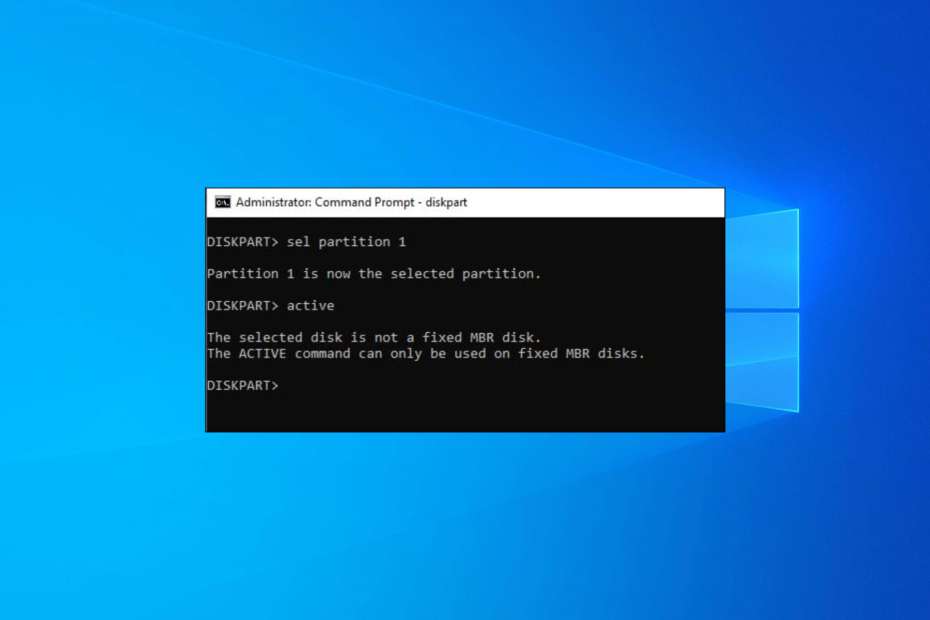
XİNDİRME DOSYASINI TIKLAYARAK KURULUM
- Fortect'i indirin ve kurun PC'nizde.
- Aracın tarama işlemini başlatın Sorununuzun kaynağı olan bozuk dosyaları aramak için.
- sağ tıklayın Onarımı Başlat böylece araç sabitleme algoritmasını başlatabilir.
- Fortect tarafından indirildi 0 bu ay okuyucular
rastlayabilirsin
Seçilen disk sabit bir MBR diski değil Diskpart yardımcı programında bir UEFI Sistem Bölümünde diskteki bir bölümü etkin olarak işaretlemeye çalıştığınızda Windows 10'da hata.BIOS'un bir MBR disk tipine ve UEFI'nin bir GPT disk tipine ihtiyacı vardır, ancak aşağıdaki durumlarda sorunlar ortaya çıkabilir: MBR eksik. Bu kılavuzda, size bu hatayı tamamen düzeltmenize yardımcı olabilecek bir dizi düzeltme vereceğiz.
Seçilen diskin sabit bir MBR disk hatası olmamasının nedeni nedir?
Biraz araştırma yaptıktan sonra, tetikleyebilecek en yaygın nedenlerden bazılarını bulduk. Seçilen disk sabit bir MBR diski değil hata:
- Sürücü farklı bir biçimde: Bir birincil bölüm eklemeye çalıştığınızda veya GPT'de biçimlendirilmiş bir birincil bölümü etkin olarak ayarladığınızda ortaya çıkabilir.
- Önyükleme Yöneticisi ile ilgili sorun: Önyükleme Yöneticisinin kendisinde bazı sorunlar varsa, önyüklemeyle ilgili birden çok hatayla karşılaşırsınız.
- Önyükleme modu UEFI'dir: Önyükleme Modunuzun UEFI olması durumunda, bu sorunla karşılaşırsınız.
MBR'yi GPT'ye veya tam tersine nasıl dönüştürebilirim?
dönüştürmenize yardımcı olacak en iyi yöntemlerden bazılarını listeleyen özel bir kılavuzumuz var. MBR'den GPT diskine.
Ayrıca listeleyen rehberimize de göz atabilirsiniz. 5+ en iyi disk yönetimi aracı bu, yalnızca disk bölümlerini dönüştürmenize izin vermekle kalmaz, aynı zamanda bölümleri oluşturma, yeniden boyutlandırma, yeniden adlandırma, silme gibi görevleri de yapar ve ayrıca PC optimizasyon özelliklerini içerir.
Seçilen diskin alınması sabit bir MBR disk hatası değilken ne yapabilirim?
1. Önyükleme Yöneticisini Düzelt
- Yaratmak Windows 10 önyüklenebilir sürücü.
- İlk önyükleme ekranı sırasında, önyükleme menüsü tuşuna basın. Önemli değişiklikler anakart üreticinize bağlıdır.
- seninkini seç USB sürücüsü.
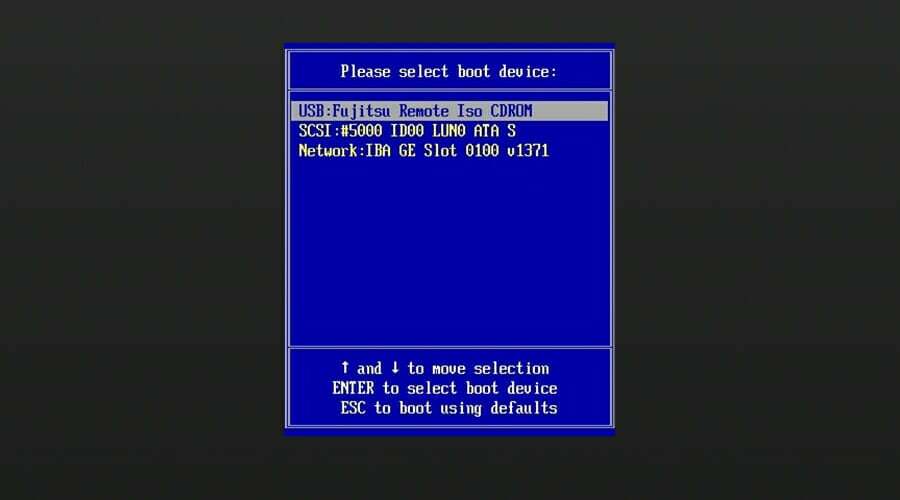
- Tıkla Sonraki Windows 10 başlangıç sayfasındaki düğme.
- I vur Bilgisayarını tamir et düğme.

- Seçme Sorun giderme.

- Seçmek Gelişmiş seçenekler.

- Seçme Komut istemi.

- Aşağıdaki komutları yazın ve basın Girmek her birinin ardından.
Önyükleme / düzeltmeMbrÖnyükleme / düzeltmeÖnyüklemeBootrec / ScanOSÖnyükleme /Yeniden OluşturmaBcd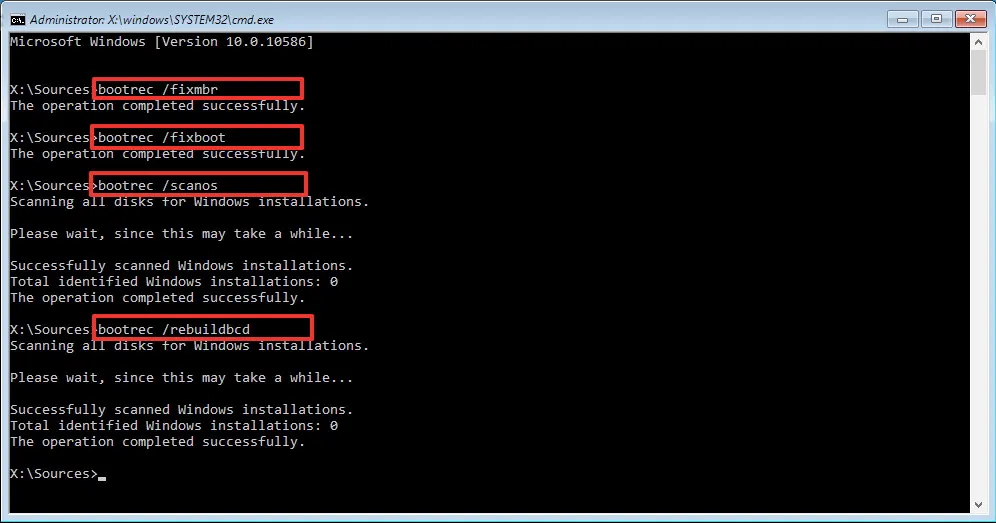
- Kapalı Komut istemi.
- yeniden başlat senin bilgisayarın.
2. BIOS'ta UEFI'yi devre dışı bırakın
- PC'nizi kapatın.
- İlk önyükleme ekranı sırasında, ESC, F1, F2, F8, veya F10. Düğmeler bilgisayarınızın üreticisine bağlıdır.
- Kullan ok tuşları seçmek için Güvenlik sekmesi.
- seçin Güvenli Önyükleme Yapılandırması seçeneği ve bas Girmek.
- Seçmek Güvenli Önyükleme. seçmek için ok tuşlarını kullanın Devre dışı bırakmak.

- Şuna geç: Önyükleme sekmesi ok tuşlarını kullanarak.
- bulun Önyükleme Modu ve değerini olarak değiştirin Miras.

- çıkış ve değişiklikleri kaydedin.
Uzman ipucu:
SPONSORLU
Özellikle Windows'unuzun eksik veya bozuk sistem dosyaları ve depoları söz konusu olduğunda, bazı PC sorunlarının üstesinden gelmek zordur.
gibi özel bir araç kullandığınızdan emin olun. kale, bozuk dosyalarınızı deposundaki yeni sürümleriyle tarayacak ve değiştirecektir.
GPT, UEFI ile ilişkili olduğundan, UEFI'yi devre dışı bırakmalı ve Önyükleme Modunu Eski olarak değiştirmelisiniz. Bunu yapmak çözüldü Seçilen disk sabit bir MBR diski değil Windows 10'da hata.
- Internet Explorer Açılmıyor mu? Hızlıca Düzeltmenin 7 Yolu
- WordPad Açılmıyor mu? Düzeltmenin 4 Yolu
3. Diski MBR'ye Dönüştür (Gelişmiş Kurtarma Modunu Kullanarak)
Bu yöntem, seçilen diskteki tüm dosyaları siler. Devam etmeden önce onları yedekleyin.
- Kurulum medyasını PC'nize yerleştirin ve PC'nizi önyükleyin.
- Seçme Sorun giderme.

- Seçmek Gelişmiş seçenekler.

- Seçme Komut istemi.

- Aşağıdaki komutu yazın ve basın Girmek.
disk bölümü - Her komutu birer birer yürütün ve her komuttan sonra Enter tuşuna basın.
liste diski
X diskini seç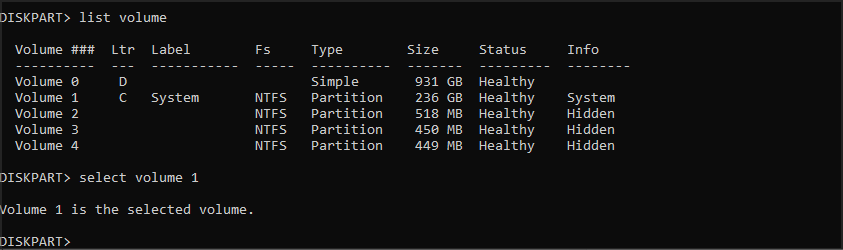
Windows'un yüklü olduğu diski seçtiğinizden emin olun. - Aşağıdaki komutu yazın ve basın Girmek.
temiz(Bu komutu yürüttüğünüzde, seçilen birim veya sürücüdeki tüm verilerin silineceğini unutmayın. Bu yüzden dikkatli ilerleyin.)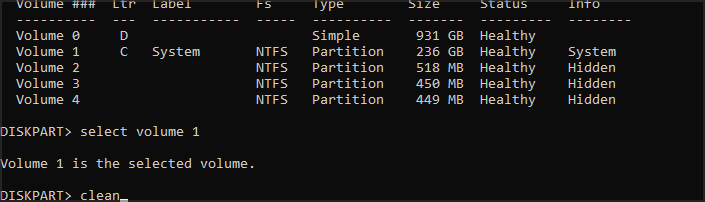
- Şimdi aşağıdaki komutu girin ve basın Girmek Sesi MBR'ye dönüştürmek için.
MBR'yi dönüştür - yeniden başlat PC'niz ve bunun hatayı çözüp çözmediğini kontrol edin.
- İndirmek AOMEI Bölme Yardımcısı ve kurun.
- Uygulamayı başlat.
- diskinizi seçin.
- Seçmek MBR'ye dönüştür soldaki menüden.

- Tıklamak TAMAM.

- Tıklamak Uygula.
- Dönüşüm süreci başlayacak.
- İşlemin bitmesini bekleyin.
MBR sabit sürücünüzü dosya kaybı olmadan GPT'ye dönüştürmenize yardımcı olabilecek başka bir ücretsiz yazılım çözümü de AOMEI Partition Assistant'tır. Uygulamanın kullanımı nispeten basittir ve aşağıdaki adımları izleyerek sürücünüzü dönüştürebilirsiniz:
İşlem tamamlandıktan sonra sürücünüz GPT'ye dönüştürülecektir. Bu uygulama, dönüştürme sırasında dosyalarınızı silmez, böylece onu korkmadan kullanabilirsiniz.
Bu sorunu çözmek kolaydır, ancak başka sorunlarınız varsa nasıl çözüleceğine ilişkin kılavuzumuzu ziyaret edin. kurulum diski olmadan MBR'yi düzeltin.
Bu rehberde bizden bu kadar. Aşağıdaki yorumlarda bize bildirin, yukarıdaki çözümlerden hangisi çözmenize yardımcı oldu? Seçilen disk sabit bir MBR diski değil Windows 10'da hata.
Hâlâ sorun mu yaşıyorsunuz?
SPONSORLU
Yukarıdaki öneriler sorununuzu çözmediyse, bilgisayarınız daha ciddi Windows sorunları yaşayabilir. Gibi hepsi bir arada bir çözüm seçmenizi öneririz. kale Sorunları verimli bir şekilde çözmek için. Kurulumdan sonra, sadece tıklayın Görüntüle ve Düzelt düğmesine basın ve ardından Onarımı Başlatın.
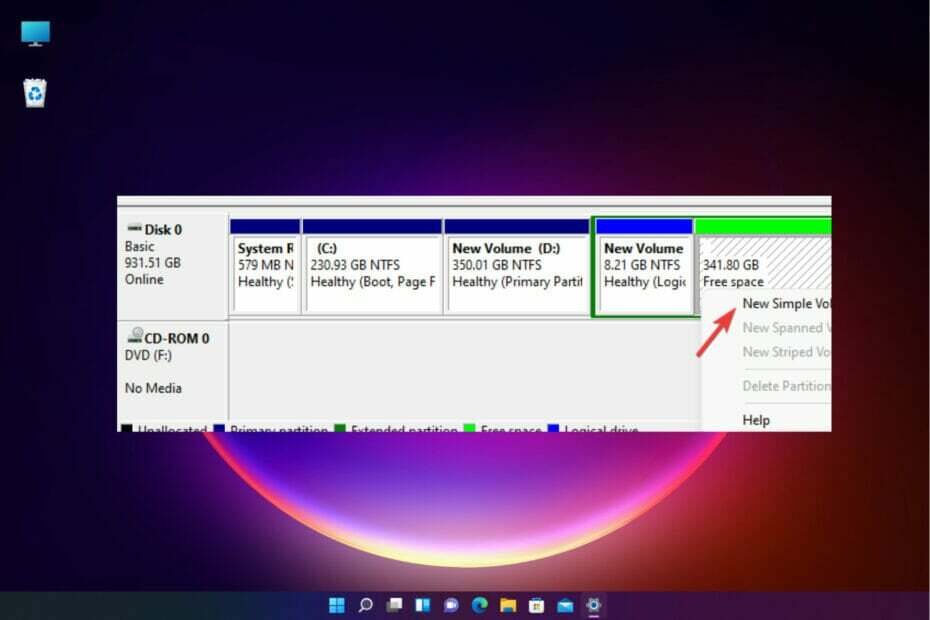
![Sistem Ayrılmış Bölümü Disk Yönetimi'nde gösterilmiyor [Hızlı kurtarma]](/f/f7e7a10c904bb8dbbd5c8603b20ccb16.png?width=300&height=460)